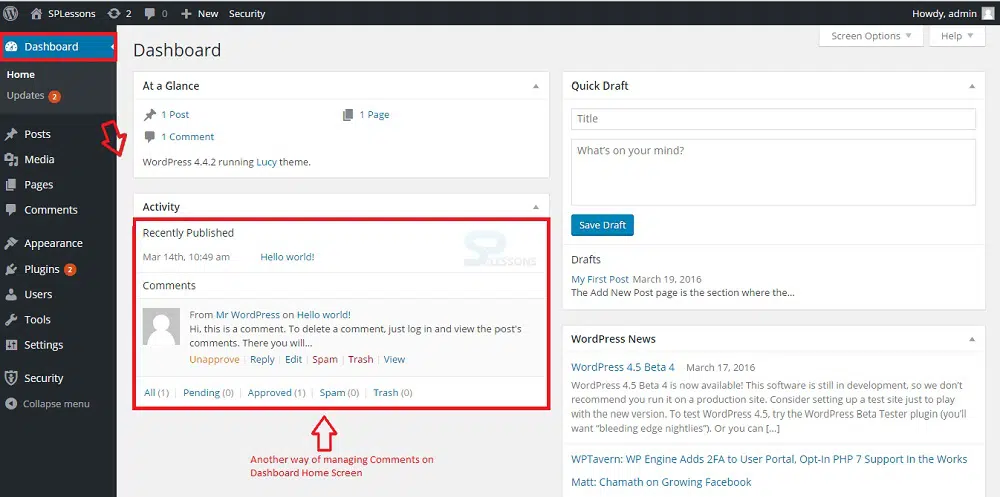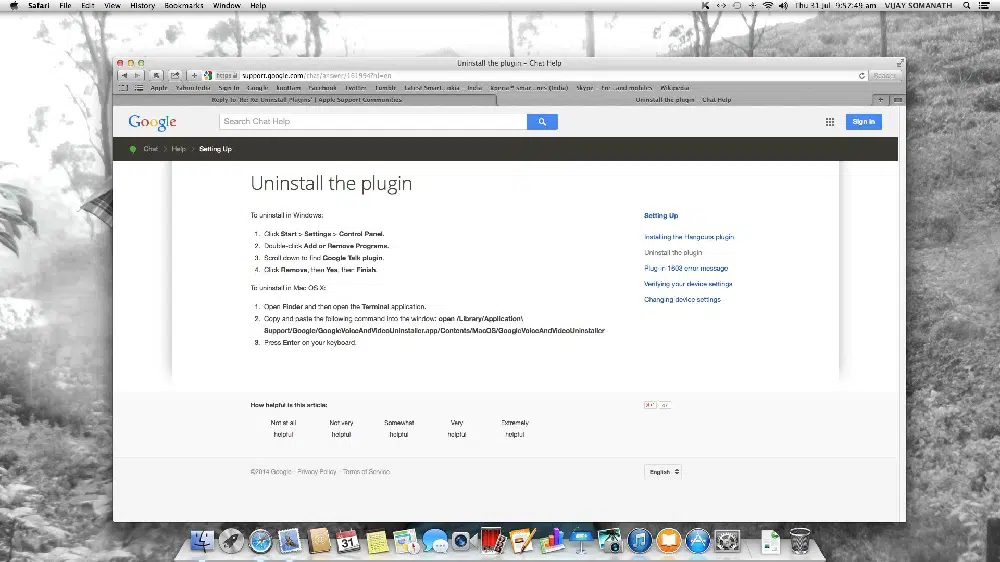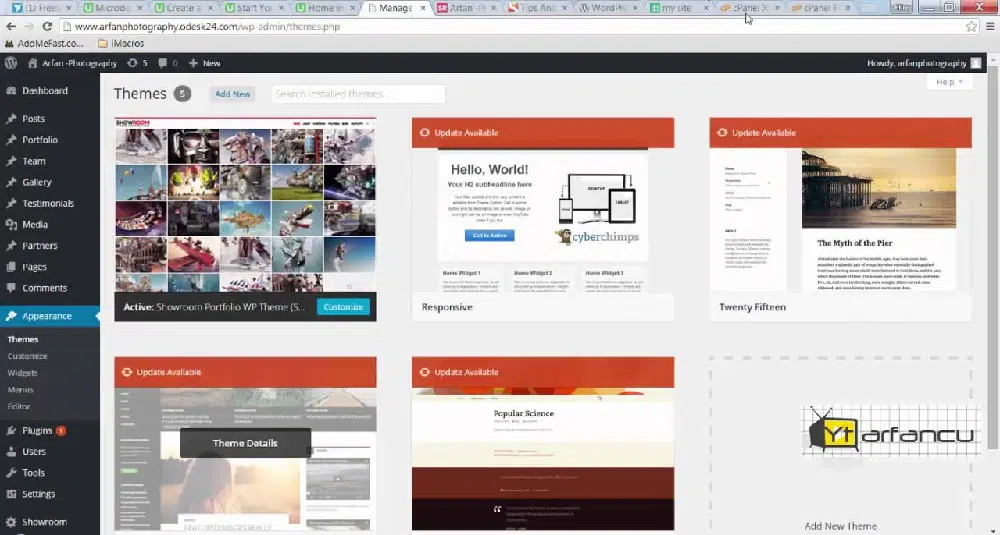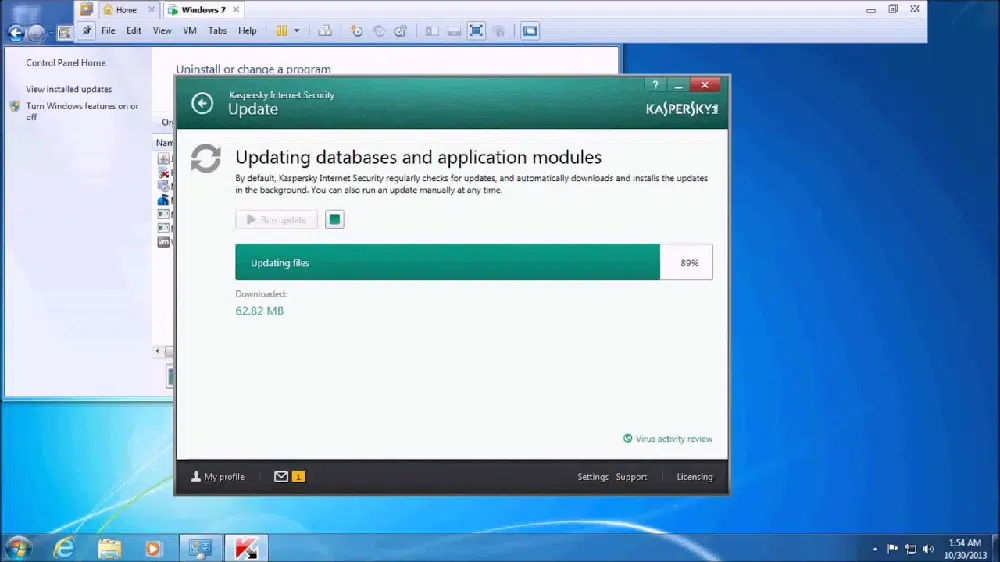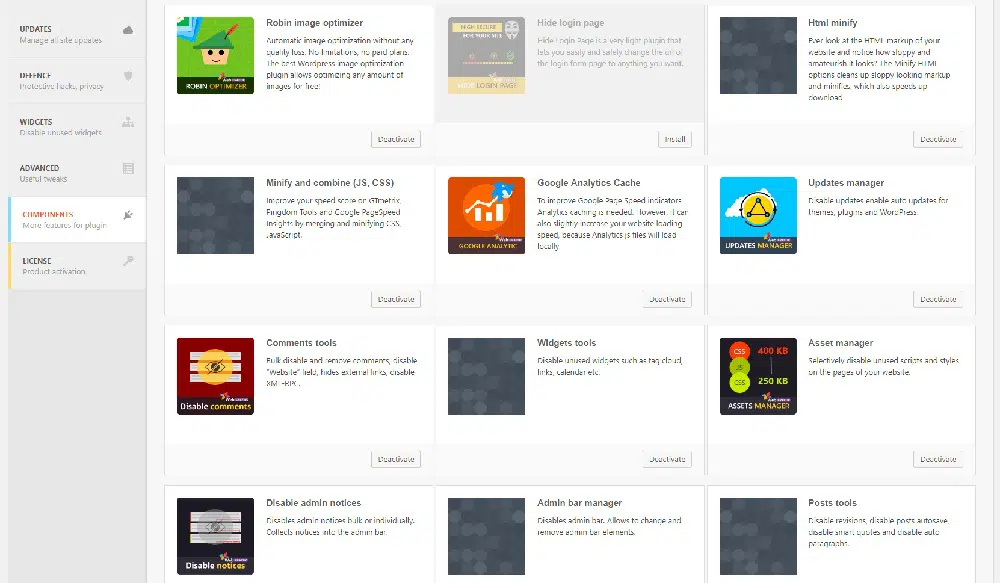如何整理您的 WordPress 網站
已發表: 2019-06-17WordPress 網站因在一段時間內收集大量雜亂而臭名昭著。 存儲在媒體庫中的舊圖像、未使用的插件、已被刪除或取消鏈接的帖子和頁面加起來就是一個龐大的網站。 一段時間後,您可能會開始注意到性能問題並且加載速度可能會降低。
有必要從您的網站中刪除不需要的項目以獲得更好的性能。 您應該定期清理這些未使用的物品。 您會看到網站的速度和外觀有很大的不同。 如果您想在您的 WordPress 網站上進行一些春季大掃除,那麼我們為您整理了幾點。
1.擺脫不需要的評論和垃圾評論:
垃圾評論是所有包含評論部分的網站的一部分。 每次有人在您的網站上發表垃圾評論時,它都會保存在您的網站數據庫和網頁上。 這會增加您網站的整體數據。 刪除這些垃圾評論將立即減少您的數據庫和網站大小。 這可以是特定時間間隔的常規做法。 反垃圾郵件插件可以減少您網站上垃圾郵件評論的數量。
2. 告別不必要的插件:
在一段時間內,您的 WordPress 網站將擁有大量插件。 卸載或停用無用的插件。 此外,如果可能,您可以用一個多用途插件替換不同的單用途插件。 這將減少每次與您的網頁一起加載的代碼量。 有時,在列表中保留一個或兩個僅偶爾使用(例如維護)的插件可能很重要。
3. 頁面完成後刪除舊的帖子修訂:
後期修訂可讓您返回到舊版本的數據。 這使許多 WordPress 用戶能夠撤消他們的錯誤。 一段時間後,這些修訂可能變得不必要,並且可能會填滿您的存儲空間。 如果您的帖子修訂與您的博客帖子一樣長,則有很多不必要的數據要刪除。 為避免此問題,您必須限制 WordPress 可以創建的修訂帖子的數量。 只需在您的 wp-config.php 文件中添加一行代碼 {define ('WP_POST_REVISIONS', 3) ;} (3 是 WordPress 可以創建的修訂數)。 要刪除現有的後期修訂,請在您的數據庫中運行 SQL 查詢。 另一種刪除方法是使用插件路由。
4.只保留有用的主題:

WordPress 提供免費主題,這就是大多數人不斷下載他們覺得有趣的任何主題的原因。 實際上不可能使用這麼多主題。 您不會每天都更改您網站的主題。 所以刪除未使用的並只保留少數。 轉到外觀 > 主題,單擊未使用的 WordPress 主題並使用右下角的“刪除”按鈕。
5.刪除未使用的媒體文件:
WordPress 中的“上傳”文件夾通常是最大的。 它包含您所有的媒體文件,如圖像、音頻和視頻。 很多時候,您可能會為帖子嘗試相同圖像文件的不同版本,然後最終確定一個。 所有圖像文件都保留在 Uploads 文件夾中並佔用大量空間。 此外,WordPress 保存了每個圖像的四個版本,這可以快速加載網站。 因此,刪除不必要的媒體對於整理您的網站至關重要且非常有效。 有很多可用的插件也可以在您的 WordPress 數據庫中查找和刪除未引用的圖片。
6. 定期更新您的 WordPress 和插件:
確保更新您的 WordPress 主題、安裝和插件。 必須使用最新的 WP 版本來確認您獲得了 WordPress 的當前安全方案,以及您網站的主題和插件的兼容性。 但在更新之前,請務必備份您的 WordPress 網站。 如果您的任何插件在您更新時中斷,這將很有幫助。 這樣您就可以將您的網站恢復到原始狀態。
7.優化你的數據庫:
WordPress 數據庫存儲網站的所有方面,可能是網站最重要的組成部分。 保持網站清潔和優化以提高網站性能非常重要。 如果您熟悉數據庫,您可以從 phpMyAdmin 優化您的數據庫。 否則,您可以使用插件來優化您的數據庫。 尋找刪除數據庫中不需要的項目,如垃圾評論、未使用或已刪除插件可能遺留的任何代碼殘餘等。
8.查找並清理斷開的鏈接:
您網站上的斷開鏈接會降低其 SEO 排名。 它還將提供糟糕的用戶體驗。 如果您有一個相當大的網站,手動檢查鏈接可能需要很長時間。 您可以考慮使用 Google Webmaster tools、W3C Link Checker 和 Broken Link Checker WordPress Plugins 來查找損壞的鏈接。 一旦發現損壞的鏈接,請手動清除它們或設置 301 重定向。
9. 使用屏幕選項暫時禁用不必要的視覺元素:
在您的 WordPress 網站上工作時,可以自定義 WordPress 後端以包含您經常使用的功能,並禁用您可能不經常使用的某些元素和功能。 這將幫助您在網站上工作時擁有更清晰的佈局。 您將在右上角看到“屏幕選項”選項卡。 此選項允許啟用或禁用任何元素。
10. 更頻繁地清空垃圾桶:
需要注意的是,僅刪除帖子和分頁是不夠的。 選定的數據會進入垃圾箱,這意味著它會保留在數據庫中,直到您清除垃圾箱。 您會在“所有頁面”和“所有帖子”下方列表頂部的垃圾箱中找到批量刪除選項。 否則,WordPress 有 30 天的時間自動刪除已刪除的項目。 如果你想減少這個時間,只需要寫一個簡單的代碼define ('EMPTY_TRASH_DAYS', 3); 其中 3 定義了清理垃圾箱的天數。
11.檢查您的網站加載速度:
如果您的網站變慢,您需要找到可能阻礙網站運行的問題。 Pingdom 工具可讓您監控 WordPress 網站的速度。 快速託管服務是解決速度問題的絕佳選擇。 但大多數人更喜歡共享主機,因為它更便宜。 您應該使用最適合您的網絡流量的託管計劃。 共享主機可能很便宜,但您的服務器資源與其他幾個網站共享,這可能會降低速度。 在這種情況下,使用內容交付網絡可能會解決您的問題。
12.清除您網站的分類:
分類項目很容易創建,因此很容易過度使用它。 您的網站上可能有很多未使用的分類法。 如果您只有幾個標籤和類別,您可以通過轉到帖子 > 類別或帖子 > 標籤來手動完成。 如果該項目沒有出現在任何帖子中,請刪除它們。
一些提到的工具將使您更容易清理您的網站。 此外,一些單行代碼將自動解決您的一些問題。 通過這幾個簡單的步驟,您可以刪除未使用的數據並減輕您的數據庫和 WordPress 網站的負擔。